Sammelbestellungen
In diesem Leitfaden erfahren Sie, wie Sie als Administrator Sammelbestellungen durchführen können.
Info
Mit einer Sammelbestellung können Sie als Administartor auf einmal mehrere Essen bestellen, wenn Sie beispielsweise externe Personen zu einer Besprechung im Betreib haben.
Um eine Sammelbestellung zu tätigen, müssen Sie sich als Administrator einloggen. Anschließend klicken Sie auf den Button "Sammelbestellungen".
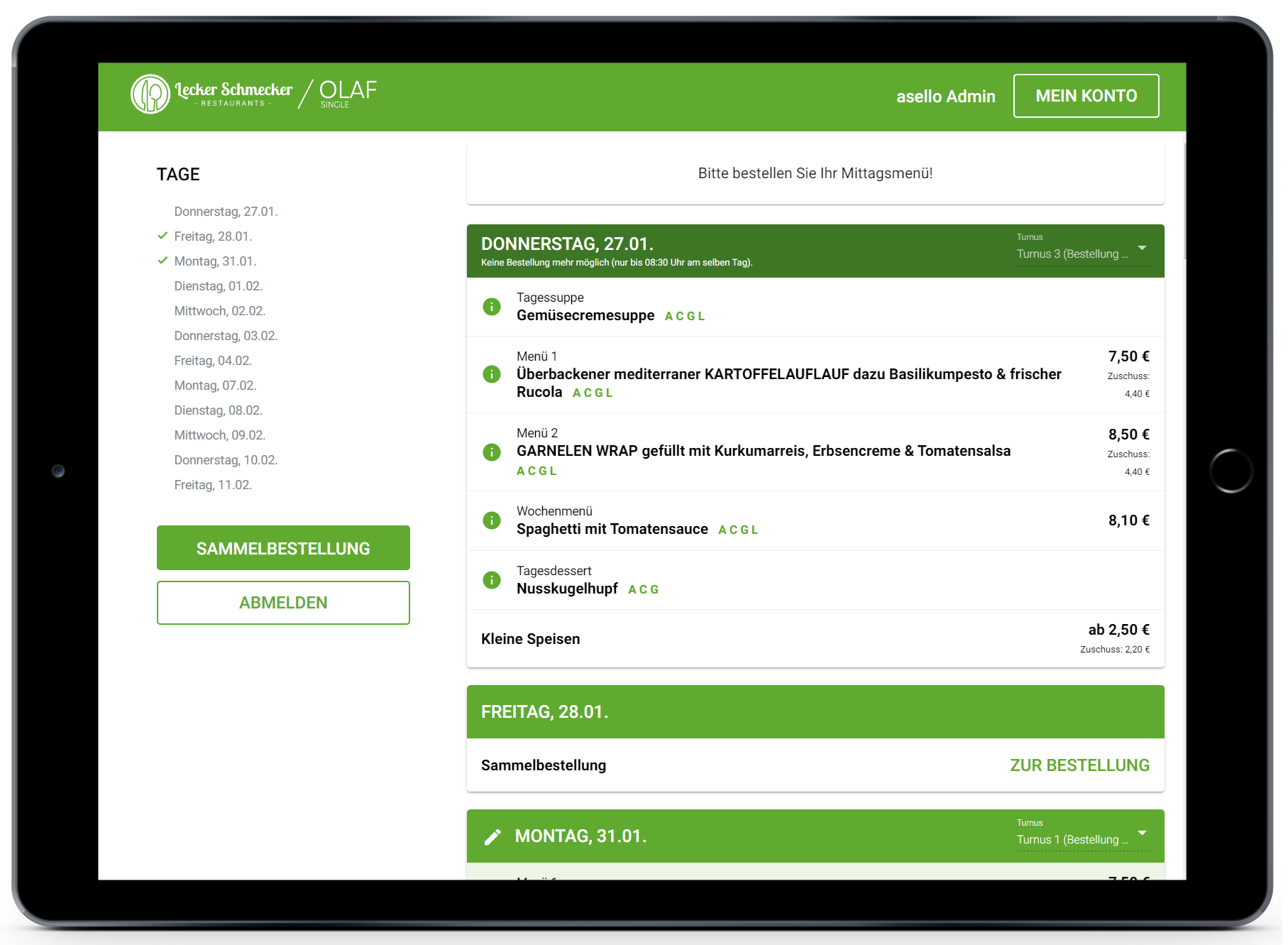
Nun werden Ihnen Tageweise die Turnusse angezeigt. Die Tage können Sie wechseln, indem Sie auf das Kalendersymbol klicken und den gewünschten Tag auswählen oder mit den Pfeilsymbolen den gewünschten Tag suchen.
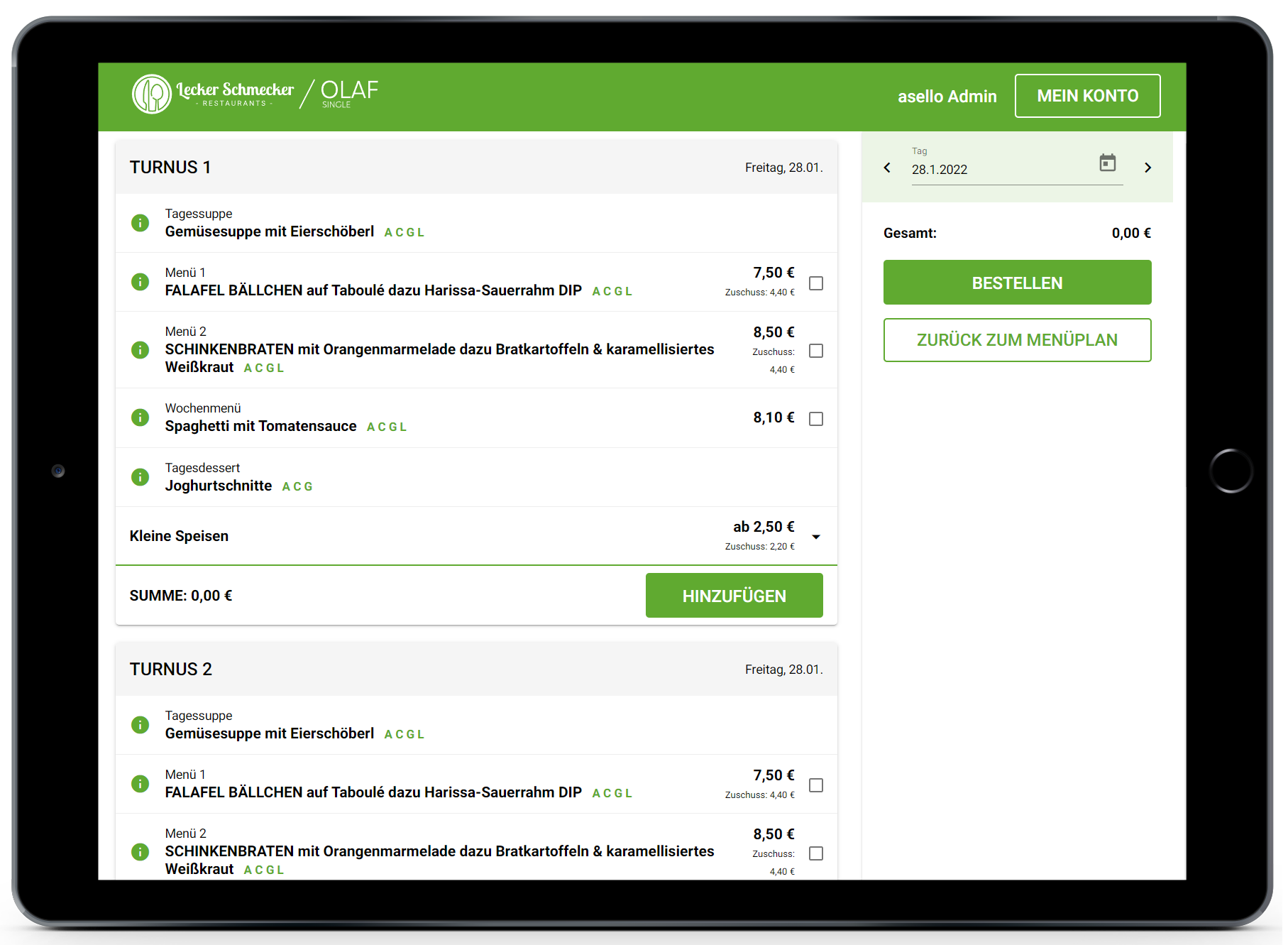
Um für einen Turnus eine Bestellung tätigen zu können, wählen Sie die gewünschte Speise aus. Setzten Sie dafür ein Häkchen in der Zeile der jeweiligen Speise, indem Sie auf das Kästchen klicken. Anschließend wählen Sie unterhalb die gewünschte Anzahl aus. Um kleine Speisen zu bestellen, klicken Sie auf das Pfeilsymbol am Ende der Zeile "Kleine Speisen". Wählen Sie die "Kleine Speise" durch einen klick auf diese aus. Anschließend können Sie die Anzahl die Sie bestellen möchten Festlegen.

Nachdem Sie die Speisen für einen Tag ausgewählt haben, klicken Sie auf den Button "Hinzufügen". Diesen Vorgang müssen Sie für jeden Tag und Turnus gesondert durchführen. Möchten Sie für einen Turnus unterschiedliche Speisen bestellen, müssen Sie den Vorgang mit der weitern Speise wiederholen.
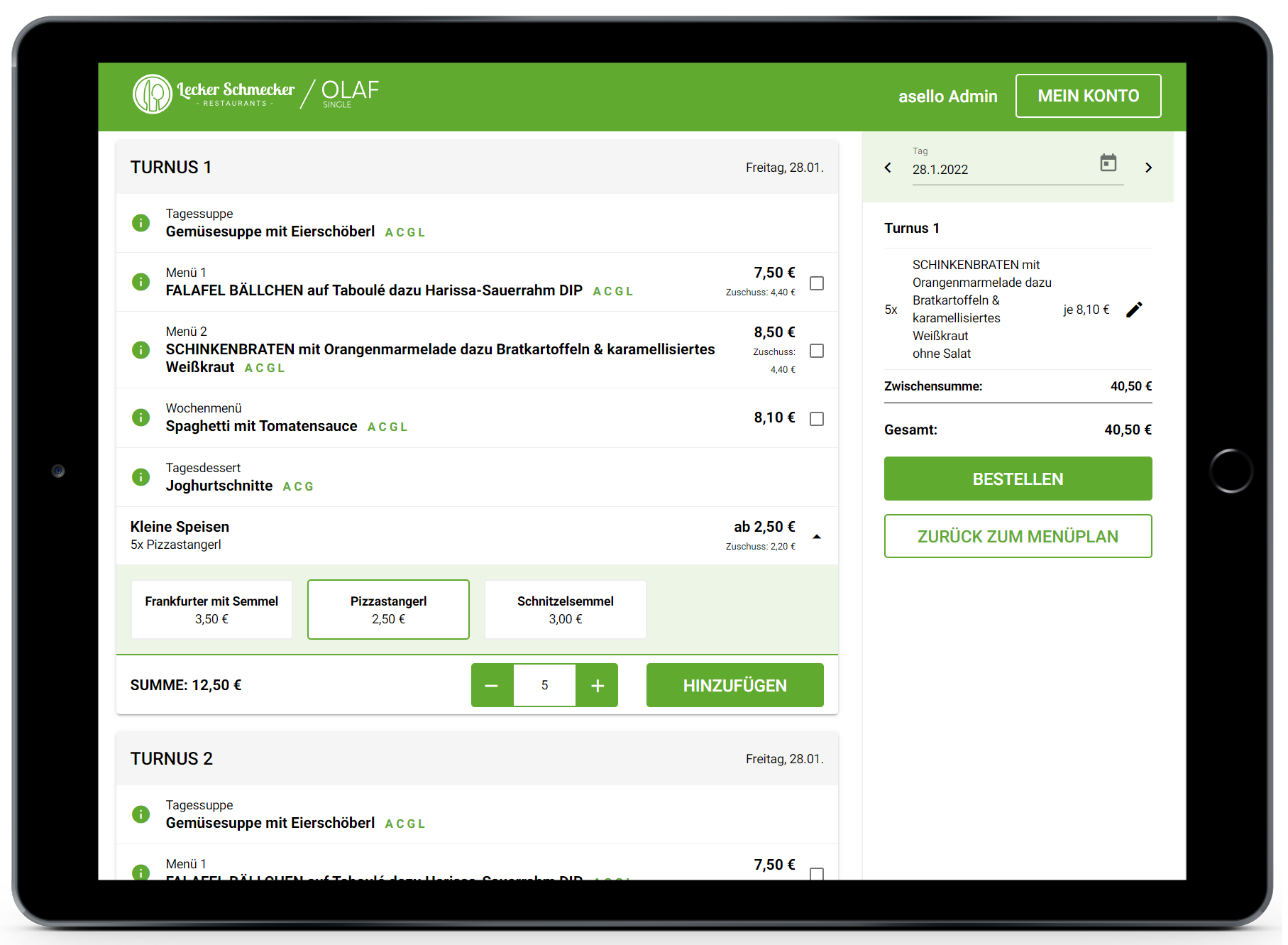
Ihre Auswahl wird jetzt der Bestellung auf hinzugefügt und Sie können diese noch überprüfen und bearbeiten. Nachdem Sie alle Speisen hinzugefügt und überprüft haben klicken Sie auf den Button "Bestellen" um die Bestellung abschließend abzusenden.

War die Bestellung erfolgreich, wird Ihnen eine Bestätigung angezeigt.
